在PPT里画个圆形怎么组成四块?PPT里四块组成圆形的操作步骤如下:
第一步:打开一个PPT,选择菜单栏“插入--形状”中的椭圆形。
第二步:按住shift键,并按住鼠标左键拖动,在幻灯片中形成一个圆形。
第三步:选中圆形,切换至“绘图工具”菜单中,在“填充”下拉菜单中,选择圆形的填充颜色。
第四步:在左侧快捷形状框中,单击选择矩形。

第五步:按住鼠标左键,在圆形中画出一个矩形,调整至正好盖住半个圆形。
第六步:按照同样的方法,在圆形的下方再画出一个矩形。
第七步:按住Ctrl键,先选中圆形,再选中两个矩形,选择“合并形状”中的“剪除”选项。
第八步:如下图所示,圆的四分之一就做好了。
第九步:使用快捷键Ctrl+C键复制四分之一圆形,使用快捷键Ctrl+V键粘贴三次,形成4个四分之一圆形。
第十步:将4个四分之一圆调整至合适的位置,组成一个圆形即可。











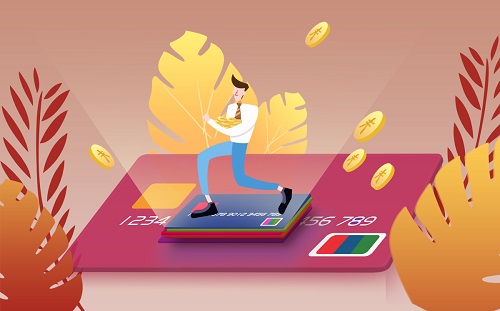








 营业执照公示信息
营业执照公示信息